在Mac的Word 2011中创建表单非常简单,只需从Office 2011的Mac功能区的“开发人员”选项卡中选择适当的表单控件,然后将其放入Word文档中,然后通过打开保护来启用表单。文本输入字段是最常见的表单字段。您一生中可能已经填充了数千个。名称,地址和电话号码适用于文本字段。
要将文本输入字段添加到文档:
在打开的Word文档中,将插入点放置在要插入文本表单字段的位置。单击功能区的“开发人员”选项卡上的“文本框字段”按钮。文档中插入光标位置处出现一个灰色框(表单域),开始有趣。单击灰色框将其选中,然后单击功能区上的“选项”按钮。
双击表单控件(当表单不受保护时)将显示该表单控件的“选项”对话框。
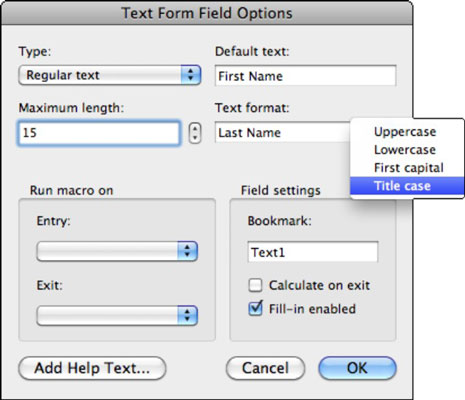
“文本表单字段选项”对话框非常简单,但却非常出色。当您单击“类型”弹出菜单并选择文本字段类型时,“文本表单字段选项”对话框的其余部分都会更改,以根据您的选择提供适当的选择。以下是六种类型的文本表单字段可供选择:
常规文本: Word显示键入的内容。数字:数字可以格式化并在计算中使用。日期:日期可以格式化。当前日期:显示表单中的当前日期。当前时间:显示表单中的当前时间。计算:根据数字字段中的输入来计算值。“文本表单字段选项”对话框为常规文本提供以下选项:
类型:按照上一段所述选择字段类型。最大长度:指定字段中允许的字符数。默认文本:此文本作为提示出现在字段中。文本格式:从弹出菜单中选择文本格式选项。在以下位置运行宏:如果宏可用于此文档,则可以在单击或退出表单字段时选择要触发的宏。字段设置:这些设置可用:书签: 将书签名称添加到您的表单字段。退出时计算:如果您已计算出字段,请选中此复选框以使他们在退出表单字段时进行计算。填充-我ñ é nabled:选中此复选框,这样你的领域可以键入。添加帮助文本按钮:这将打开“表单域帮助文本”对话框,使您可以添加有关表单域的提示或说明性文本。该帮助文本显示在文档窗口底部的状态栏中,或者您可以在用户按下键盘上的“帮助”按钮时显示它(但不是从右键单击或按Control键单击时看到的“帮助”选项中显示)场)。图片声明:本站部分配图来自人工智能系统AI生成,觅知网授权图片,PxHere摄影无版权图库。本站只作为美观性配图使用,无任何非法侵犯第三方意图,一切解释权归图片著作权方,本站不承担任何责任。如有恶意碰瓷者,必当奉陪到底严惩不贷!
内容声明:本文中引用的各种信息及资料(包括但不限于文字、数据、图表及超链接等)均来源于该信息及资料的相关主体(包括但不限于公司、媒体、协会等机构)的官方网站或公开发表的信息。部分内容参考包括:(百度百科,百度知道,头条百科,中国民法典,刑法,牛津词典,新华词典,汉语词典,国家院校,科普平台)等数据,内容仅供参考使用,不准确地方联系删除处理!本站为非盈利性质站点,发布内容不收取任何费用也不接任何广告!
免责声明:我们致力于保护作者版权,注重分享,被刊用文章因无法核实真实出处,未能及时与作者取得联系,或有版权异议的,请联系管理员,我们会立即处理,本文部分文字与图片资源来自于网络,部分文章是来自自研大数据AI进行生成,内容摘自(百度百科,百度知道,头条百科,中国民法典,刑法,牛津词典,新华词典,汉语词典,国家院校,科普平台)等数据,内容仅供学习参考,不准确地方联系删除处理!的,若有来源标注错误或侵犯了您的合法权益,请立即通知我们,情况属实,我们会第一时间予以删除,并同时向您表示歉意,谢谢!

